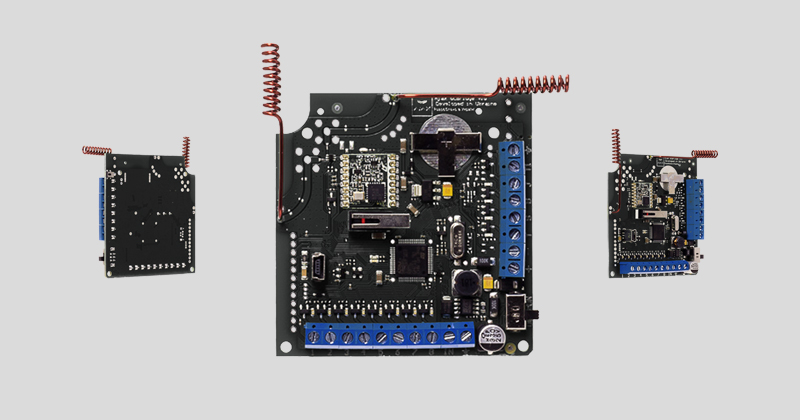Odbiornik czujników bezprzewodowych ocBridge Plus umożliwia podłączanie kompatybilnych urządzeń Ajax do dowolnej przewodowej centrali (panelu) innej firmy za pomocą styków NC/NO. System Ajax ma dwukierunkowe połączenia z czujnikami, co umożliwia jego działanie w dwóch trybach: aktywnym i pasywnym. Gdy system jest w trybie pasywnym, czujniki bezprzewodowe przełączają się w tryb oszczędzania energii, co pozwala na znaczne wydłużenie czasu pracy na baterii.
Gdy odbiornik ocBridge Plus jest podłączony do centrali przewodowej, wejście cyfrowe „IN” (wejście przewodowe) MUSI mieć połączenie z wyjściem przekaźnikowym lub tranzystorowym centrali i wyjście to musi być odwrócone podczas uzbrajania lub rozbrajania jednostki centralnej. Szczegółowy opis podłączenia do centrali opisano w części Zarządzanie centralą.
Elementy funkcjonalne
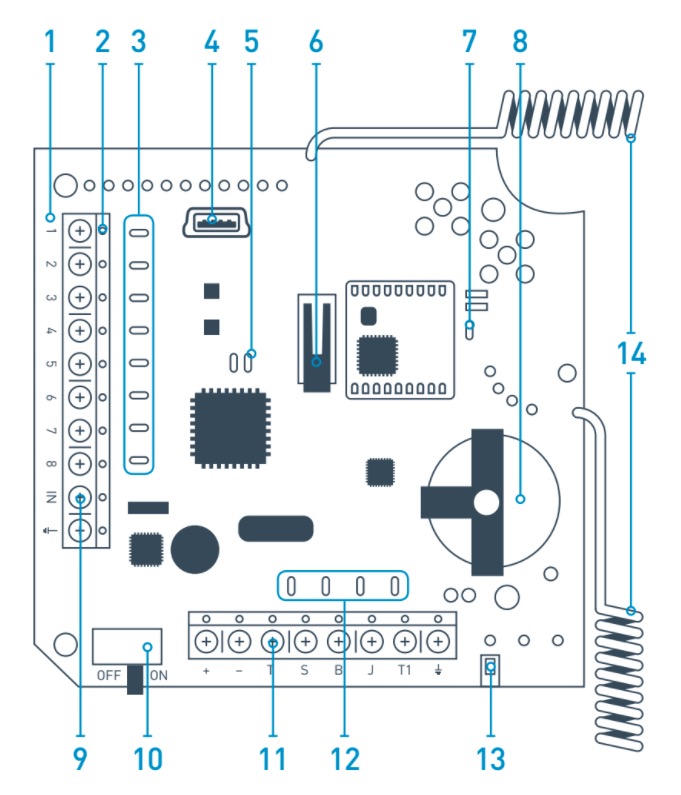
- – płyta główna ocBridge Plus
- – listwa zaciskowa do podłączenia do głównych stref centrali
- – 8 czerwonych lampek kontrolnych stref głównych
- – złącze mini USB
- – czerwone i zielone lampki kontrolne (patrz opis w tabeli)
- – Przycisk antysabotażowy „otwarcie”
- – zielona lampka kontrolna zasilania
- – bateria do podtrzymywania zasilania
- – wejście cyfrowe IN
- – włącznik zasilania
- – listwa zaciskowa do podłączenia do stref serwisowych centrali
- – 4 zielone lampki kontrolne stref serwisowych
- – Przycisk antysabotażowy „złamanie” (na odwrocie płyty głównej)
- – anteny
Obsługa czujników
1. Podłącz ocBridge Plus do komputera za pomocą przewodu USB (typ A–miniUSB) poprzez złącze „4” (rysunek 1). Włącz odbiornik za pomocą włącznika „10” (rysunek 1).
W przypadku pierwszego podłączenia należy poczekać, aż system zidentyfikuje nowe urządzenie i zainstaluje sterowniki. Jeśli sterowniki nie zostały zainstalowane automatycznie, należy zainstalować oprogramowanie sterownika ręcznie. Istnieją różne wersje tego programu – dla platform Windows x86 i x64.
W archiwum ocBridgeConfigurator.zip, które można pobrać za pomocą linku, znajdują się dwa pliki: VCP_V1.3.1_Setup.exe dla 32-bitowych systemów operacyjnych Windows oraz VCP_V1.3.1_Setup_x64.exe – dla 64-bitowych systemów Windows dostępnych na płycie CD. Pamiętaj, że jeśli najpierw zainstalujesz nieodpowiedni sterownik, a następnie nadpiszesz go instalując właściwy, ocBridge Plus nie będzie współpracować z programem konfiguracyjnym komputera!
Jeżeli został zainstalowany niewłaściwy sterownik, należy go najpierw odinstalować (poprzez odinstalowanie programów w systemie Windows), następnie zrestartować komputer i zainstalować prawidłowy sterownik. Ponadto pakiet .NET Framework 4 (lub nowsza wersja) powinien być zainstalowany. Po zainstalowaniu sterowników należy uruchomić program „Konfigurator Ajax ocBridge Plus”.
Szczegóły dotyczące działania programu „Konfigurator Ajax ocBridge Plus” są zawarte w rozdziale Korzystanie z oprogramowania konfiguracyjnego niniejszej instrukcji. W ustawieniach programu „Konfigurator Ajax ocBridge Plus” (menu „Połączenie” – „Ustawienia”) należy wybrać port COM, który jest wskazany przez system dla odbiornika (rys. 2), i kliknąć „OK”, a następnie przycisk „Połącz”. „Konfigurator Ajax ocBridge Plus” jest gotowy do współpracy z odbiornikiem ocBridge Plus.
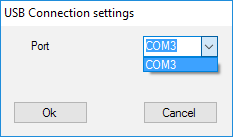
Opis lampek kontrolnych „5” (rysunek 1):
| Wskazanie | Opis |
| Zielona lampka świeci ciągle, czerwona lampka nie miga. | ocBridge Plus jest w trybie konfiguracji. W konfiguracji otwierane są strony „Strefy radiowe” lub „Pamięć zdarzeń”. W tym czasie czujniki nie odbierają odpowiedzi na sygnały alarmowe i stany |
| Zielona – miga raz na sekundę (wcześniej świeciła ciągle), czerwona – miga przez 30 sekund | Włączony jest tryb wykrywania nowych urządzeń radiowych |
| Czerwona miga przez chwilę | Moment, w którym odbiornik ocBridge Plus rejestruje nowe urządzenie |
| Zielona – miga przez 10 minut, a stan czerwonej nie zmienia się; czerwona nie świeci się |
Wyszukiwanie wszystkich urządzeń po wczytaniu wcześniej zapisanej konfiguracji z PC, uzbrojenie systemu; rozbrojenie systemu |
| Zielona i czerwona lampka nie świecą się | Odbiornik w trybie pracy, system jest rozbrojony |
| Stale włączona czerwona lampka | Odbiornik w trybie pracy, system jest uzbrojony |
| Stale włączona zielona lampka, czerwona lampka miga bardzo szybko | Testowanie sygnału radiowego w celu podłączenia czujnika lub innego urządzenia. |
| Zielona lampka miga przez chwilę | Rozpoczęcie nowego okresu odpytywania czujników, domyślnie co 36 sekund |
| Czerwona/zielona – migają przez chwilę | Wykryto usterkę |
2. Wszystkie urządzenia, które chcesz podłączyć do ocBridge Plus, muszą być zarejestrowane za pomocą „Konfiguratora Ajax ocBridge Plus”. W celu rejestracji czujników należy utworzyć w konfiguratorze strefy radiowe, jeżeli nie zostało to zrobione wcześniej. W tym celu wybierz „Strefa radiowa” i kliknij przycisk „Dodaj strefę” (rysunek 3).

Następnie należy wybrać odpowiedni „Typ strefy” i ustawienia (patrz część Zarządzanie centralą niniejszej instrukcji). Aby dodać urządzenie, wybierz odpowiednią strefę i kliknij przycisk „Dodaj urządzenie”. Następnie pojawi się okno „Dodawanie nowego urządzenia”, w którym należy wpisać identyfikator czujnika (ID) widoczny na nim pod kodem QR, a następnie kliknąć przycisk „Szukaj” (rysunek 4).
Gdy pasek wskaźnika wyszukiwania zacznie się poruszać, należy włączyć czujnik. Żądanie rejestracji jest wysyłane tylko wtedy, gdy czujnik jest włączony! W przypadku niepowodzenia rejestracji należy wyłączyć czujnik na 5 sekund, a następnie włączyć go ponownie. Jeśli czujnik jest włączony, a jego lampka miga raz na sekundę przez minutę, oznacza to, że czujnik nie jest zarejestrowany! Lampka miga w ten sam sposób, jeśli czujnik zostanie usunięty z ocBridge!
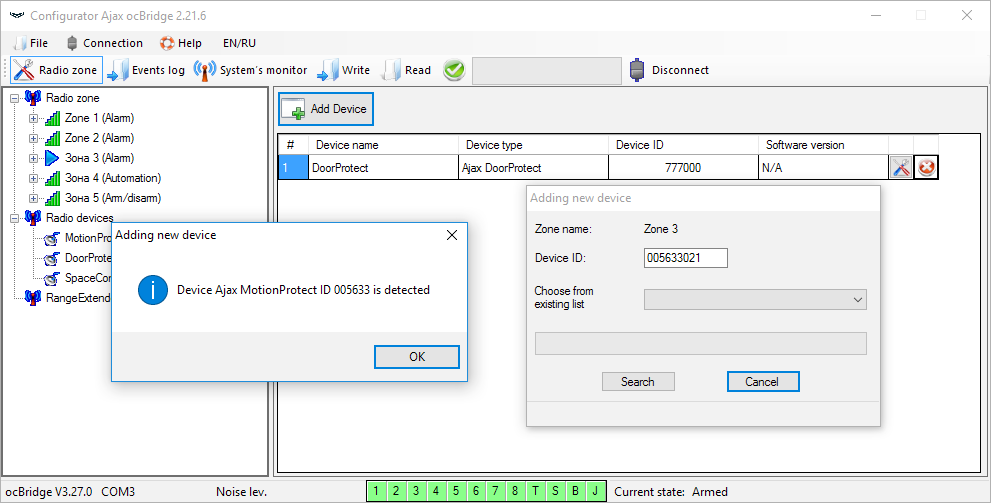
3. Jeśli czujnik został omyłkowo zarejestrowany w niewłaściwej strefie, kliknij jego przycisk „Właściwości”. Pojawi się okno ustawień pozwalające na wybór nowej strefy dla czujnika (rysunek 5). Możesz również otworzyć menu właściwości czujnika, klikając odpowiedni przycisk obok czujnika na liście ogólnej drzewka „Urządzenia radiowe”.
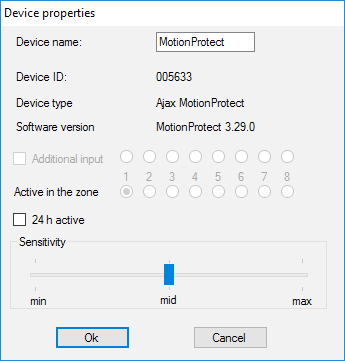
Jeżeli do zewnętrznego wejścia cyfrowego czujnika bezprzewodowego podłączony jest dodatkowy czujnik przewodowy, we właściwościach należy aktywować pole wyboru „Dodatkowe wejście” (rysunek 5). Jeżeli czujnik (np. LeaksProtect) jest przeznaczony do pracy ciągłej (24 h), należy aktywować we właściwościach pola wyboru „Aktywny 24 h”. Czujniki 24 h i normalne czujniki nie powinny być umieszczone w tej samej strefie! W razie potrzeby wyreguluj czułość czujnika.
4. Gdy czujniki zostaną pomyślnie zarejestrowane w systemie alarmowym, kliknij przycisk „Zapisz” (rysunek 4), aby zapisać dane konfiguracyjne czujników w pamięci odbiornika ocBridge Plus. Po podłączeniu ocBridge Plus do komputera PC, kliknij przycisk „Odczytaj” (rysunek 4), aby odczytać zapisaną wcześniej konfigurację czujników z pamięci ocBridge Plus.
Upewnij się, że miejsce instalacji czujnika zapewnia stabilną łączność radiową z odbiornikiem ocBridge Plus! Dla porównania z innymi urządzeniami podaje się maksymalną odległość 2000 m pomiędzy czujnikiem a odbiornikiem. Odległość ta została ustalona w wyniku badań na otwartej przestrzeni. Jakość połączenia i odległość między czujnikiem a odbiornikiem może się różnić w zależności od miejsca instalacji, ścian, przedziałów, łączników, a także grubości i materiału konstrukcyjnego. Sygnał traci moc przechodząc przez bariery. Na przykład maksymalna odległość między czujnikiem a odbiornikiem, które oddzielają dwie betonowe ściany, wynosi około 30 m. Warto pamiętać, że przesuwając czujnik nawet o zaledwie 10 cm, można znacznie poprawić jakość sygnału radiowego pomiędzy czujnikiem a ocBridge Plus.
5. Wybierz odpowiednie miejsce do zainstalowania czujników.
Sprawdź poziom sygnału połączonych urządzeń! Test sygnału radiowego można znaleźć na stronie „Monitor systemu” w oprogramowaniu konfiguracyjnym. Aby rozpocząć test sygnału radiowego, należy nacisnąć przycisk z anteną przy wybranym czujniku (rysunek 6) (tylko wtedy, gdy czujniki są w trybie pracy i nie świeci się czerwona lampka).
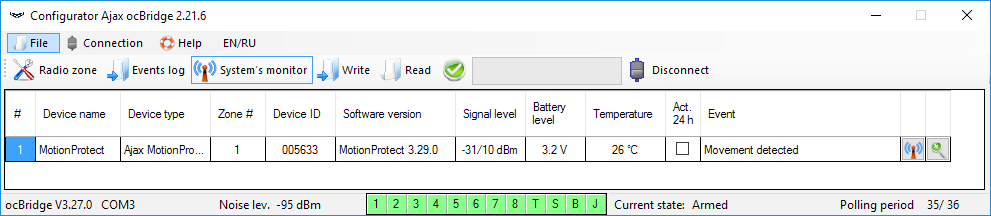
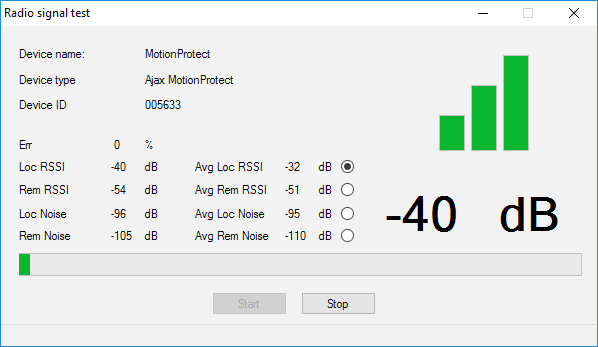
Wyniki testu są wyświetlane w oprogramowaniu konfiguracyjnym (rysunek 7) w postaci 3 kresek oraz przez lampkę kontrolną czujnika. Wyniki testu mogą być następujące:
| Odbiornik | Dioda LED czujnika | Opis |
| 3 kreski | Świeci się stale, z krótkimi przerwami co 1,5 sekundy | Doskonały sygnał |
| 2 kreski | Miga 5 razy na sekundę | Przeciętny sygnał |
| 1 kreska | Miga 2 razy na sekundę | Słaby sygnał |
| Brak kresek | Miga krótko co 1,5 sekundy | Brak sygnału |
Czujniki należy instalować w miejscach, gdzie poziom sygnału wynosi 3 lub 2 kreski. W przeciwnym razie czujnik może działać niespójnie.
6. Maksymalna liczba urządzeń, które można podłączyć do ocBridge Plus, zależy od okresu odpytywania.
| Liczba czujników | Okres odpytywania |
| 99 | 36 lub więcej |
| 79 | 24 sekundy |
| 39 | 12 sekund |
7. Lista obsługiwanych czujników i urządzeń bezprzewodowych:
Korzystanie z oprogramowania konfiguracyjnego
1. Menu „Plik” (rysunek 8) umożliwia:
- zapisywanie aktywnej konfiguracji ustawień ocBridge Plus w pliku na PC (Zapisz konfigurację w pliku);
- wczytywanie do ocBridge Plus konfiguracji ustawień zapisanych na komputerze (Otwórz istniejącą konfigurację);
- uruchomienie aktualizacji oprogramowania sprzętowego (Aktualizacja oprogramowania sprzętowego);
- wyczyszczenie wszystkich ustawień (Reset fabryczny). Wszystkie dane i wcześniej zapisane ustawienia zostaną usunięte!
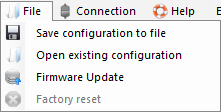
2. Menu „Połączenie” (rysunek 9) umożliwia:
- wybór portu COM do połączenia ocBridge Plus z komputerem (Ustawienia);
- połączenie ocBridge Plus z komputerem (Połączenie);
- odłączenie ocBridge Plus od komputera (Rozłączenie).
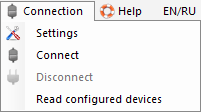
3. Menu „Pomoc” (rysunek 10) umożliwia:
- sprawdzenie informacji o aktualnej wersji oprogramowania;
- pobranie pliku pomocy.
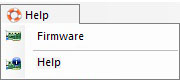
4. Na stronie „Strefy radiowe” (rysunek 11) można utworzyć wymagane strefy wykrywania, dodać do nich czujniki i urządzenia (patrz Obsługa czujników) oraz ustawić dodatkowe parametry funkcjonowania czujników, urządzeń i stref (patrz Zarządzanie centralą).
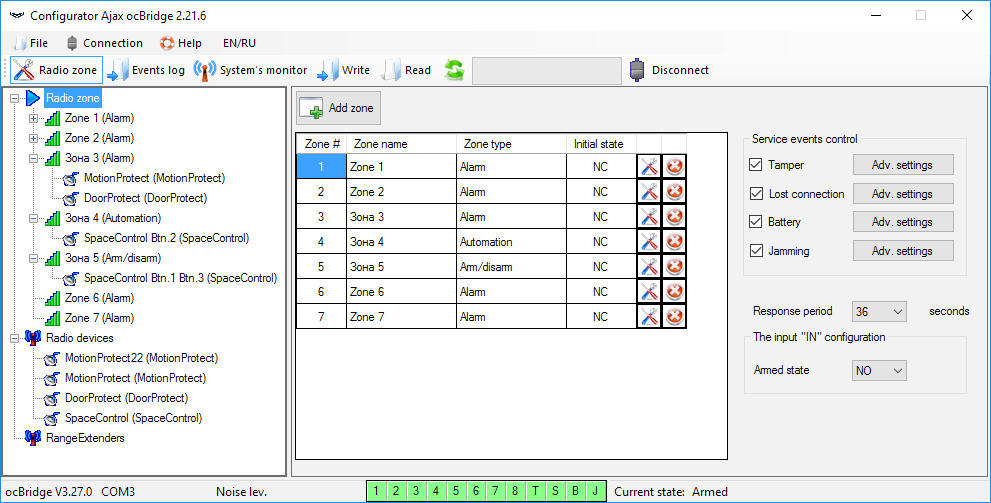
5. Przyciski „Zapisz” i „Odczytaj” służą do zapisu danych w pamięci ocBridge oraz do odczytu aktualnych ustawień konfiguracyjnych (Obsługa czujników).
6. Strona „Pamięć zdarzeń” przechowuje informacje o zdarzeniach alarmowych (rysunek 12), zdarzeniach serwisowych (rysunek 13) oraz tabele statystyk (rysunek 14). Możliwe jest odświeżenie informacji w dziennikach danych lub ich wyczyszczenie za pomocą przycisku „Wyczyść rejestr”. Rejestr zawiera do 50 zdarzeń alarmowych i 50 zdarzeń serwisowych. Przycisk „Zapisz w pliku” pozwala zapisać dzienniki zdarzeń w formacie xml, który można otworzyć za pomocą programu Excel.
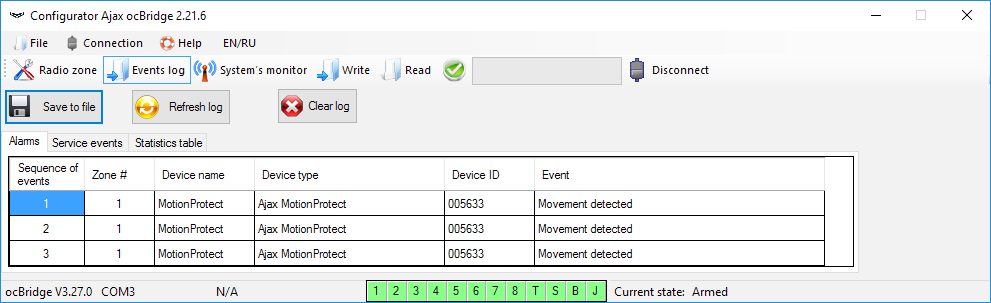
Zdarzenia we wszystkich dziennikach są wyświetlane chronologicznie, od pierwszego do ostatniego. Wydarzenie numer 1 jest ostatnim wydarzeniem (najnowszym), wydarzenie numer 50 jest najstarszym wydarzeniem.
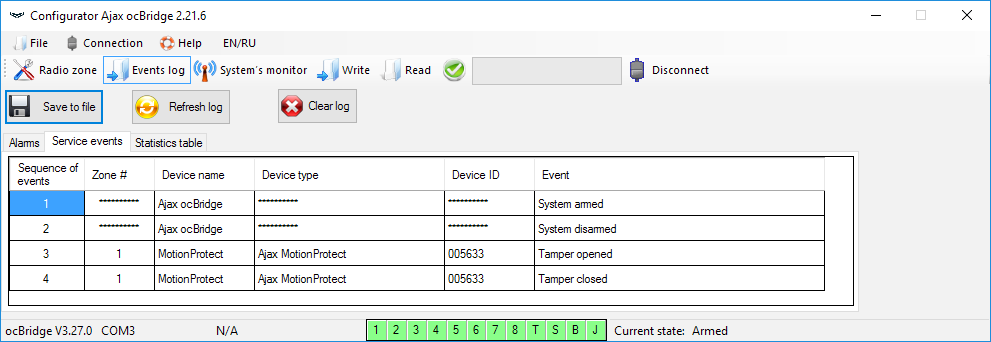
Dzięki tabeli statystyk (rysunek 14) można łatwo analizować ważne dane z każdego czujnika: lokalizacja czujnika w danej strefie i ogólnie w sieci; obserwować stan baterii w każdym czujniku; śledzić stan przycisków sabotażowych we wszystkich czujnikach; zobaczyć, który czujnik wygenerował alarm i ile razy; oszacować stabilność sygnału na podstawie danych o zanikach sygnału. W tej samej tabeli wyświetlane są dane serwisowe – nazwa czujnika, typ urządzenia, jego ID, numer strefy / nazwa strefy.
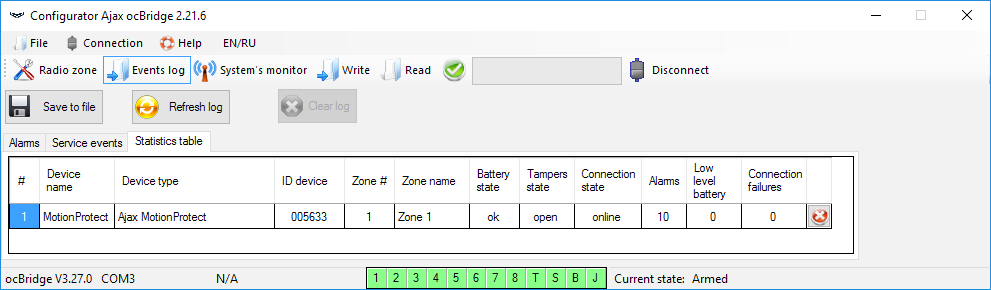
7. Strona „Monitor systemu” służy do kontrolowania stanu czujników oraz do testowania ich połączenia radiowego. Aktualny stan czujnika odzwierciedla kolor podświetlenia tła (rysunek 15):
- białe tło – czujnik jest podłączony;
- szare tło – podłączony czujnik rozpoczyna pracę, ocBridge Plus czeka na wysłanie przez czujnik pierwszego statusu i w odpowiedzi przekazuje aktualne ustawienia systemu;
- jasnozielone podświetlenie (przez 1 sekundę) włącza się po odebraniu statusu z czujnika;
- pomarańczowe podświetlenie (przez 1 sekundę) włącza się po odebraniu sygnału alarmu z czujnika;
- żółte podświetlenie – niski poziom naładowania baterii czujnika (podświetlony jest tylko poziom baterii);
- czerwone podświetlenie – czujnik nie jest podłączony, utracono z nim łączność lub nie działa.
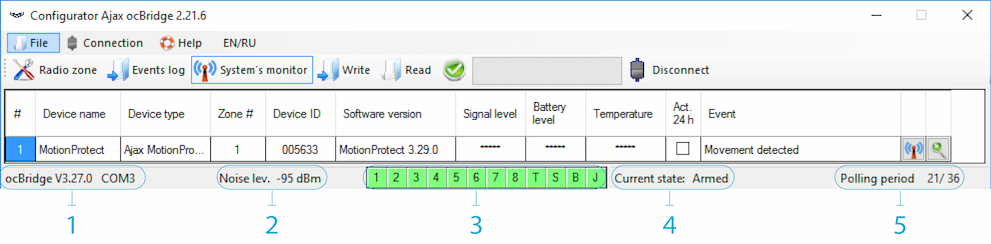
8. Na dole strony „Monitor systemu” (rysunek 16) wyświetlane są następujące informacje:
- bieżące połączenie z komputerem;
- poziom szumu tła;
- stan wejść alarmowych i serwisowych (aktywne wejścia są podświetlone);
- aktualny stan systemu alarmowego (Aktywny/Dezaktywowany);
- odliczanie aktualnego okresu odpytywania czujników.
9. Test obszaru wykrywania (rysunek 16) jest konieczny, aby upewnić się, że czujniki działają sprawnie w swoim aktualnym położeniu. W trybie testowym lampka czujnika świeci się ciągle i gaśnie na 1 sekundę podczas aktywacji – jest to bardzo wyraźnie widoczne. W odróżnieniu od testu sygnału radiowego, możliwy jest test obszaru wykrywania kilku czujników jednocześnie. W tym celu należy zaznaczyć pole wyboru przy każdym urządzeniu w oknie „Test obszaru wykrywania” po uprzednim otwarciu okna testowego poprzez naciśnięcie przycisku lupy przy wybranym czujniku. Brelok SpaceControl nie obsługuje testów obszaru wykrywania i testów sygnału radiowego.
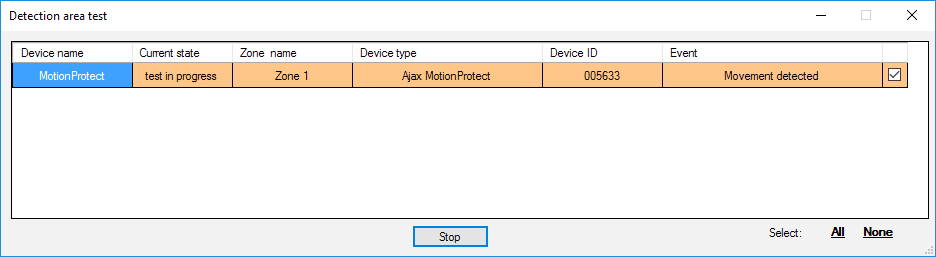
Zarządzanie centralą
1. Konieczne jest zainstalowanie urządzenia ocBridge Plus w pobliżu centrali systemu alarmowego (panelu). Nie należy instalować odbiornika w metalowej skrzynce, gdyż znacznie pogorszy to odbiór sygnału radiowego z czujników bezprzewodowych. Jeśli instalacja w metalowej skrzynce jest niezbędna, należy podłączyć antenę zewnętrzną. Na płytce ocBridge Plus znajdują się podkładki do zamontowania gniazd SMA dla anten zewnętrznych.
Przy podłączeniu do jednostki centralnej przewody (w szczególności przewody zasilające) nie mogą dotykać anteny, ponieważ mogłoby to pogorszyć jakość połączenia. Jeżeli w systemie alarmowym występuje moduł GSM, anteny radiowe ocBridge Plus muszą znajdować się jak najdalej od niego.
2. Wyjścia odbiornika (rysunki 17, 18) podłącza się do wejść centrali systemu alarmowego za pomocą zwykłych przewodów. Wyjścia odbiornika są więc odpowiednikami zwykłych czujników przewodowych dla wejść centrali. Kiedy bezprzewodowy czujnik jest aktywowany, wysyła sygnał do ocBridge Plus. Odbiornik ocBridge Plus przetwarza sygnał i otwiera (domyślnie, ustawienie można zmienić na zamykanie) wyjście przewodowe odpowiadające czujnikowi.
Centrala systemu alarmowego odczytuje otwarcie wyjścia jako otwarcie strefy czujnika i wysyła sygnał alarmowy. Jeśli wymagana jest wysoka rezystancja pomiędzy wyjściem odbiornika a strefą centrali, to rezystor o wymaganej przez centralę wartości nominalnej należy umieścić przy połączeniu szeregowym.
Podczas podłączania przewodów należy zwracać uwagę na biegunowość!
3. Wyjścia o numerach 1–8 (rys. 17) odpowiadają 8 głównym nominalnym strefom alarmowym.
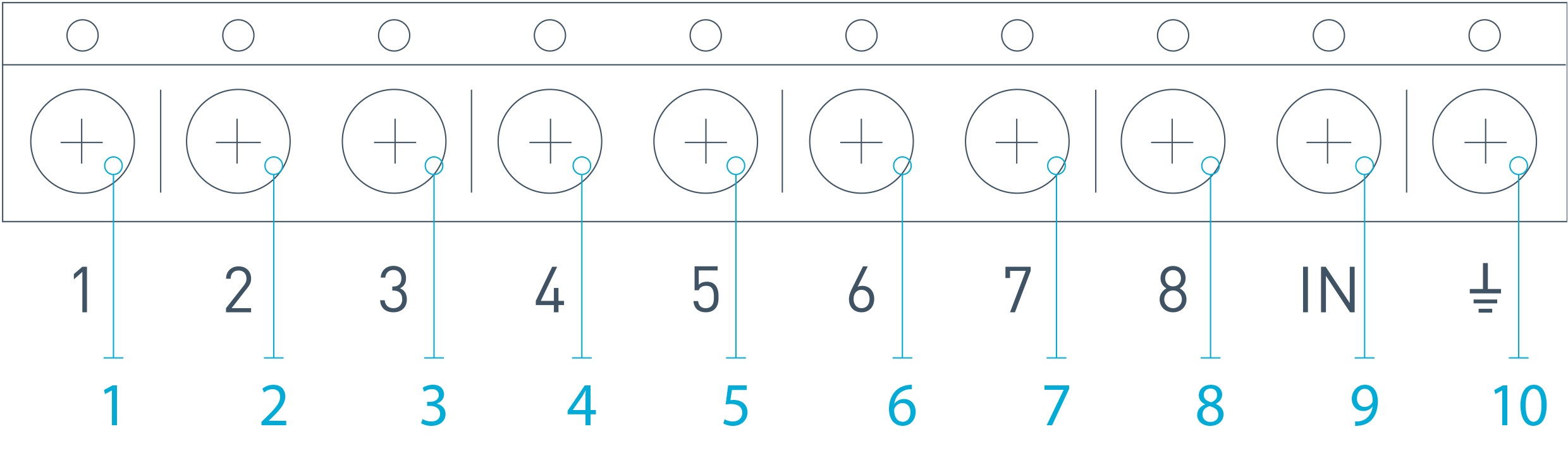
Pozostałe 5 wyjść ocBridge Plus to strefy serwisowe, które odpowiadają wejściom serwisowym centrali systemu alarmowego.
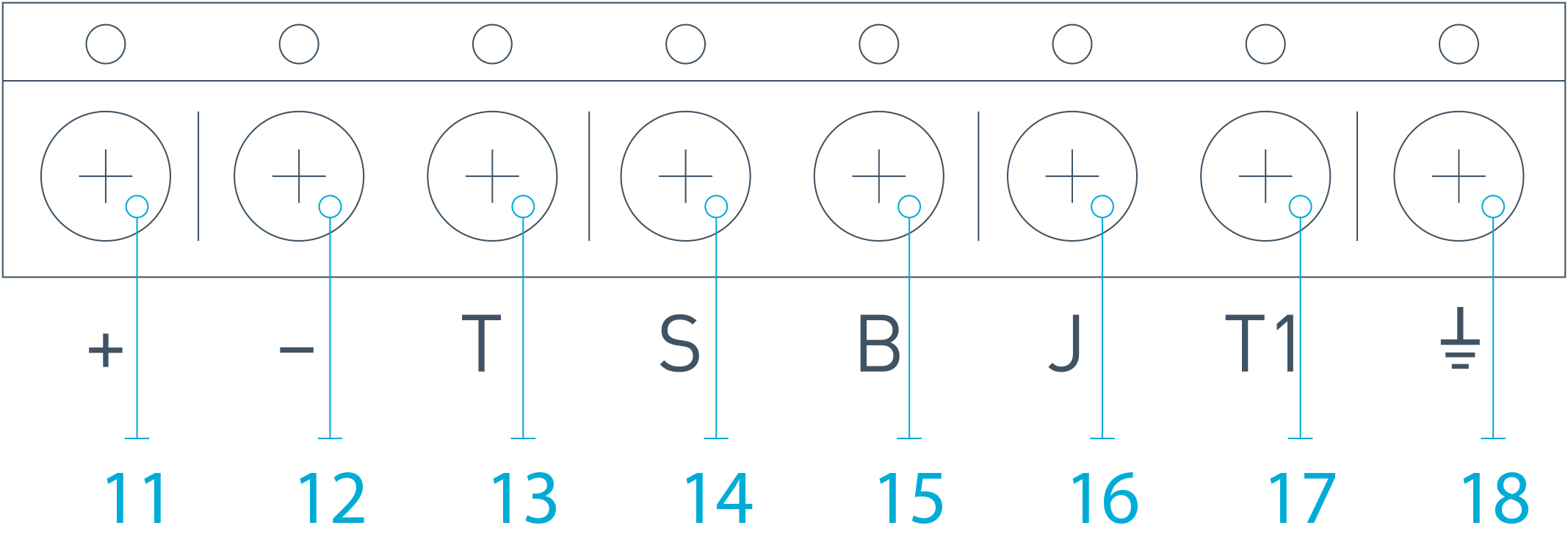
Tabela zawiera opis styków stref głównych i serwisowych:
| Nr wyjścia | Oznaczenie | Opis |
| 1 | 1 | Wyjście 1. strefy |
| 2 | 2 | Wyjście 2. strefy |
| 3 | 3 | Wyjście 3. strefy |
| 4 | 4 | Wyjście 4. strefy |
| 5 | 5 | Wyjście 5. strefy |
| 6 | 6 | Wyjście 6. strefy |
| 7 | 7 | Wyjście 7. strefy |
| 8 | 8 | Wyjście 8. strefy |
| 9 (wejście) | IN | Wejście przewodowe do podłączenia do wyjścia centrali (do uzbrajania/rozbrajania systemu alarmowego) |
| 10 | Masa do podłączenia do jednostki centralnej | |
| 11 | + | Zasilanie (plus) |
| 12 | – | Zasilanie (minus) |
| 13 | T | Wyjście serwisowe „Sabotaż” |
| 14 | S | Wyjście serwisowe „Błąd połączenia” |
| 15 | B | Wyjście serwisowe „Bateria” |
| 16 | J | Wyjście serwisowe „Zagłuszanie” |
| 17 | T1 | Wyjście serwisowe „Sabotaż” |
| 18 | Masa do podłączenia do jednostki centralnej |
Odbiornik jest podłączony do centrali zgodnie ze schematem:
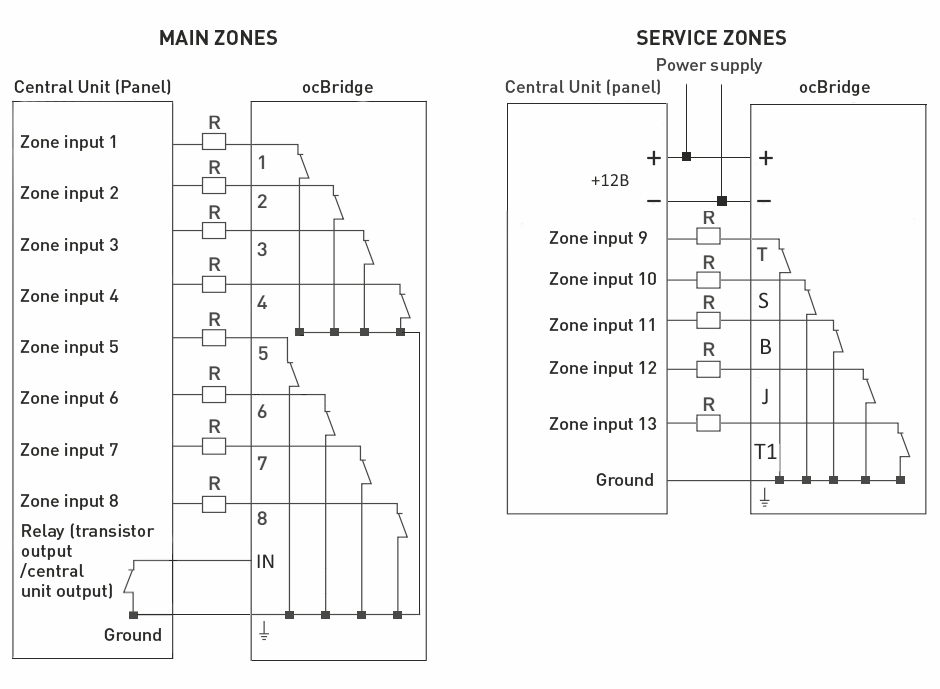
4. Strefy dzielą się na 3 typy: strefy alarmowe, strefy automatyki i strefy uzbrajania/rozbrajania (rysunek 19). Typ strefy wybiera się podczas tworzenia strefy, patrz Obsługa czujników.
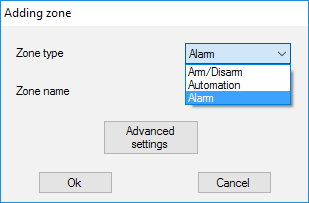
Strefa alarmowa może być ustawiona (rysunek 20) jako NC (styki normalnie zamknięte) lub NO (styki normalnie otwarte).

Strefa alarmowa reaguje na czujniki bistabilne (np. DoorProtect i LeaksProtect) otwarciem/zamknięciem, w zależności od ustawienia „Stan początkowy” (NC/NO). Strefa pozostaje w trybie alarmu do czasu powrotu stanu czujników bistabilnych do stanu początkowego. Strefa reaguje na czujniki impulsowe (np. MotionProtect i GlassProtect) otwarciem/zamknięciem w zależności od ustawienia „Stan początkowy” (NC/NO) impulsem, którego czas trwania można regulować ustawieniem „Czas impulsu” (Rysunek 20). Domyślnie „Czas impulsu” wynosi 1 sekundę, a maksymalnie 254 sekundy. W przypadku wywołania alarmu zapala się czerwona lampka strefy „3” (rysunek 1).
Strefa automatyki może być ustawiona jako NC lub NO (rysunek 21). Jeżeli wybrano sposób reagowania „Impulsowy”, strefy reagują na wszystkie pobudzenia otwarciem/zamknięciem w zależności od ustawienia „Stan początkowy” przez czas określony w ustawieniu „Czas impulsu” – domyślnie 1 sekunda, maksymalnie 254 sekundy.
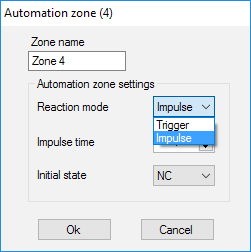
Gdy wybrany jest tryb reakcji „Wyzwalacz”, wyjście strefy zmienia swój stan początkowy na przeciwny przy każdym nowym sygnale aktywacji. Lampka sygnalizuje aktualny stan strefy automatyki – czerwona lampka zapala się po sygnale aktywacji lub gaśnie po przywróceniu stanu normalnego. W trybie reakcji „Wyzwalacz” parametr „Czas impulsu” jest niedostępny.
Strefa uzbrajania/rozbrajania jest przeznaczona do podłączenia breloków SpaceControl (rysunek 22). Należy pamiętać, że KeyPad nie może być podłączony do modułu integracji ocBridge Plus.
Ponadto do tej strefy można podłączyć wejścia uzbrajania/rozbrajania central innych firm, aby sterować jej trybami ochrony.
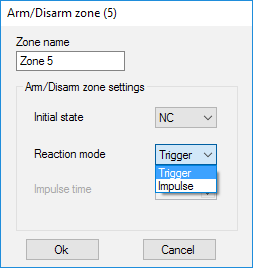
Strefa uzbrajania/rozbrajania może mieć ustawiony stan początkowy NC lub NO. Po zarejestrowaniu breloka w strefie uzbrajania dodawane są jednocześnie dwa przyciski: przycisk 1 – uzbrojenie i przycisk 3 – rozbrojenie. Na uzbrojenie strefa reaguje zamknięciem/otwarciem wyjścia w zależności od ustawienia „Stan początkowy” (NC/NO). Gdy ta strefa jest aktywna, zapala się odpowiadająca jej czerwona lampka, a gdy jest nieaktywna, lampka „3” (rysunek 1) jest zgaszona.
Strefa aktywacji/dezaktywacji jest domyślnie ustawiona jako wyzwalacz.
5. Wejście „IN” jest przeznaczone do podłączenia wyjścia tranzystorowego lub przekaźnika centrali (rys. 1). W przypadku zmiany stanu wejścia „IN” (Zamknięcie/Otwarcie) cały zestaw czujników podłączonych do odbiornika przechodzi w stan „pasywny” (z wyjątkiem czujników zaznaczonych jako aktywne 24 h), przy przywróceniu stanu początkowego – czujniki są ustawione w stan „aktywny” i świeci się czerwona lampka.
Jeśli centrala używa niezależnie kilku grup czujników, ocBridge Plus musi być ustawiony w tryb „aktywny”, nawet jeśli tylko jedna grupa centrali jest w trybie uzbrojonym. Dopiero gdy wszystkie grupy centrali są zdezaktywowane, możliwe jest ustawienie ocBridge Plus i czujników jako „pasywne”. Zastosowanie trybu „pasywnego” czujników przy rozbrojonym systemie znacznie wydłuża żywotność baterii w czujnikach.
Podczas podłączania breloka do odbiornika czujników bezprzewodowych ocBridge należy zachować ostrożność przy podłączaniu go do stref! Nie należy podłączać breloka do stref z czujnikami bistabilnymi. Pamiętaj: im dłuższy jest okres odpytywania (rysunek 22) czujników (od 12 do 300 sekund, a domyślne ustawienie to 36 sekund), tym dłuższa jest żywotność baterii czujników bezprzewodowych! Z drugiej strony zalecamy, aby nie stosować długiego okresu odpytywania w systemach alarmowych dla miejsc, gdzie opóźnienie może być krytyczne (np. w instytucjach finansowych). Gdy okres odpytywania jest zbyt długi, zwiększa się rozpiętość czasowa statusów wysyłanych z czujników, co wpływa na reakcję systemu alarmowego na zdarzenia serwisowe (np. zdarzenie utraty połączenia). System zawsze reaguje natychmiast na zdarzenia alarmowe z dowolnym okresem odpytywania.
6. 4 wyjścia (T, S, B, J) odpowiadają strefom serwisowym (rysunek 18). Strefy serwisowe służą do przesyłania danych operacyjnych do centrali. Tryb działania wyjść serwisowych jest regulowany (rysunek 23), mogą one być impulsowe lub bistabilne. Możliwe jest też wyłączenie wyjść serwisowych w przypadku, gdy nie są one wykorzystywane w centrali (panelu) systemu alarmowego. Aby je wyłączyć, należy w programie konfiguracyjnym (rysunek 22) usunąć zaznaczenie pola przy nazwie odpowiedniego wyjścia.
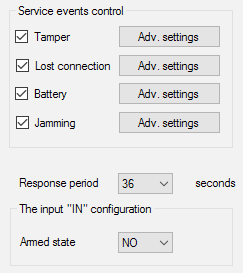
Jeżeli dla reakcji wybrano tryb „Impulsowy”, strefa reaguje na wszystkie pobudzenia zamknięciem/otwarciem wyjścia w zależności od ustawienia „Stan początkowy” (NC/NO) przez czas ustawiony w opcji „Czas impulsu” (rysunek 24). Domyślnie czas impulsu wynosi 1 sekundę, a maksymalna wartość to 254 sekundy.
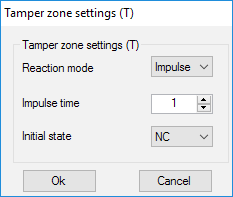
Jeżeli dla reakcji wybrano tryb „Bistabilny”, strefa serwisowa reaguje zamknięciem/otwarciem wyjścia w zależności od ustawienia „Stan początkowy” (NC/NO), aż do powrotu stref do stanu początkowego. Po zmianie stanu początkowego zapala się zielona lampka „12” odpowiedniej strefy serwisowej (rysunek 1).
Wyjście T – „Sabotaż”: jeżeli jeden z czujników zostanie otwarty lub oderwany od powierzchni montażowej, jego przycisk antysabotażowy jest aktywowany i czujnik wysyła sygnał alarmowy o otwarciu/oderwaniu.
Wyjście S – „Utrata połączenia”: jeżeli jeden z czujników nie wysyła sygnału stanu w czasie kontroli, czujnik zmienia stan wyjścia S. Strefa serwisowa S uaktywni się po czasie równym wartości parametru „Okres odpytywania” pomnożonemu przez wartość parametru „Liczba cykli” (rysunek 25). Domyślnie, jeśli ocBridge Plus nie otrzyma 40 impulsów od czujnika, generuje alarm „Utrata połączenia”.
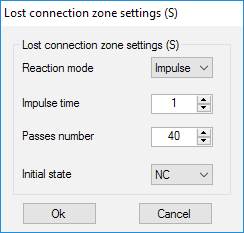
Wyjście B – „Bateria”. Gdy bateria czujnika wyczerpie się, czujnik wysyła sygnał. Po wyczerpaniu się baterii strefa „B” nie działa w przypadku breloka SpaceControl, ale komunikat o wyczerpaniu się baterii można znaleźć w dzienniku zdarzeń serwisowych. Rozładowanie baterii jest sygnalizowane na breloku za pomocą lampki kontrolnej.
Wyjście J – „Zagłuszanie”: w przypadku wykrycia zagłuszania sygnału radiowego odbiornik zmienia stan wyjścia J. Lampka odpowiadająca wyjściu J świeci w zależności od ustawień strefy: ciągle, jeśli strefa została zdefiniowana jako bistabilna, lub przez określoną liczbę sekund (1-254 sekundy), jeśli strefa została zdefiniowana jako impulsowa.
7. Wyjście Т1 odpowiada za stan zabezpieczeń przed manipulacją ocBridge Plus. Po zainstalowaniu odbiornika w skrzynce i naciśnięciu przycisków antysabotażowych wyjście zostaje zamknięte na stałe. Gdy przynajmniej jeden z przycisków antysabotażowych jest niewciśnięty, wyjście zostaje otwarte, a strefa ochrony wysyła sygnał alarmowy. Pozostaje ona w stanie alarmu do momentu, gdy oba przyciski antysabotażowe powrócą do stanu normalnego i wyjście zostanie zamknięte.
Aktualizacja oprogramowania sprzętowego
Istnieje możliwość aktualizacji oprogramowania sprzętowego ocBridge Plus. Pobierz najnowszą wersję oprogramowania z witryny.
Oprogramowanie sprzętowe jest aktualizowane za pomocą programu konfiguracyjnego. Kiedy ocBridge Plus jest podłączony do programu konfiguracyjnego, należy nacisnąć przycisk „Rozłącz”, ale nie odłączać ocBridge Plus od komputera. Następnie w menu „Połączenie” należy wybrać port COM, do którego podłączony jest ocBridge Plus. Następnie trzeba wybrać z rozwijanego menu opcję „Aktualizacja oprogramowania sprzętowego”, nacisnąć przycisk „Wybierz plik” i wskazać ścieżkę do pliku *.aff z nowym oprogramowaniem sprzętowym (rysunek 26).
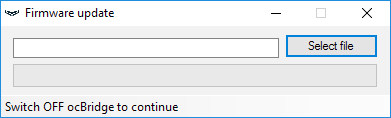
Następnie należy wyłączyć odbiornik włącznikiem „10” (rysunek 1) i ponownie włączyć urządzenie. Po włączeniu proces aktualizacji rozpoczyna się automatycznie. Jeżeli proces zakończy się pomyślnie, pojawi się komunikat „Aktualizacja oprogramowania została zakończona” i odbiornik będzie gotowy do pracy.
Jeśli nie ma komunikatu „Aktualizacja oprogramowania została zakończona” lub podczas aktualizacji oprogramowania wystąpiły błędy, należy zaktualizować oprogramowanie ponownie.
Transfer konfiguracji
Możliwe jest wykonanie transferu konfiguracji czujników do innego urządzenia ocBridge Plus bez konieczności ponownej rejestracji czujników. W celu przesłania danych należy zapisać aktualną konfigurację, wybierając z menu „Plik” przycisk „Zapisz konfigurację do pliku” (rysunek 8). Następnie trzeba odłączyć poprzedni odbiornik i podłączyć nowy do konfiguratora. Następnie należy wczytać do niego konfigurację zapisaną na komputerze za pomocą przycisku „Otwórz istniejącą konfigurację”, a następnie użyć przycisku „Zapisz”. Na ekranie ocBridge Plus pojawi się okno wyszukiwania czujników (rysunek 27), a zielona lampka będzie migać przez 10 minut.
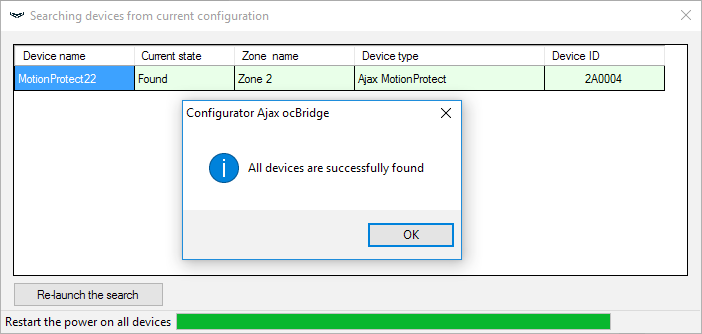
Aby zapisać czujniki w pamięci nowego odbiornika, należy kolejno wyłączyć zasilanie wszystkich czujników, odczekać kilka sekund na rozładowanie kondensatorów czujników, a następnie ponownie je włączyć. Po zakończeniu wyszukiwania czujników konfiguracja zostanie w całości skopiowana do nowego ocBridge’a. Odłączenie zasilania czujników jest konieczne, aby zapobiec włamaniu do systemu alarmowego. Jeżeli podczas wyszukiwania nie zostaną wczytane wszystkie czujniki, można ponownie uruchomić wyszukiwanie czujników w menu „Połączenie” – „Wczytaj skonfigurowane urządzenia”.
Konserwacja
Raz na 6 miesięcy odbiornik musi zostać oczyszczony z kurzu poprzez przedmuchanie powietrzem. Kurz zgromadzony na urządzeniu może w pewnych warunkach stać się przewodnikiem prądu i spowodować awarię odbiornika lub zakłócić jego pracę.
Dane techniczne
| Typ | Bezprzewodowy |
| Zastosowanie | Wewnątrz |
| Konfiguracja i testowanie |
Przez konfigurator w komputerze |
| Aktualna wersja oprogramowania sprzętowego |
5.57.1.5 Zaktualizuj oprogramowanie sprzętowe ocBridge Plus przez konfigurator, jeśli nie możesz podłączyć kompatybilnych urządzeń Ajax do modułu integracji. |
| Efektywna moc promieniowana | 8,01 dBm / 6,32 mW (limit 25 mW) |
| Protokół komunikacji radiowej z urządzeniami i czujnikami Ajax |
Jeweller |
| Zakres częstotliwości sygnału radiowego, modulacja | 866,0 – 866,5 MHz 868,0 – 868,6 MHz 868,7 – 869,2 MHz Zależnie od regionu sprzedaży |
| Maksymalna odległość pomiędzy bezprzewodowym czujnikiem a odbiornikiem ocBridge Plus | 2000 m (w terenie otwartym) |
| Maksymalna liczba podłączonych urządzeń | 99 |
| Wykrywanie zagłuszania kanałów radiowych | Tak |
| Kontrola sprawności czujników | Tak |
| Dzienniki alarmów i zdarzeń | Tak |
| Podłączenie anteny zewnętrznej | Tak |
| Aktualizacja oprogramowania sprzętowego | Tak |
| Ochrona przed manipulacją | Tak (otwieranie + oderwanie) |
| Liczba bezprzewodowych wejść/wyjść | 13 (8+4+1)/1 |
| Zasilanie | USB (tylko do konfiguracji systemu); (wejście cyfrowe) +/masa |
| Napięcie zasilania |
8 – 14 V DC; USB 5 V DC (tylko do konfiguracji systemu) |
| Dopuszczalna temperatura pracy | Od -20°С do +50°С |
| Dopuszczalna wilgotność | Do 90% |
| Wymiary | 95 × 92 × 18 mm (z antenami) |
| Okres eksploatacji | 10 lat |
Komponenty
- Odbiornik do czujników bezprzewodowych – 1 szt.
- Bateria CR2032 – 1 szt.
- Instrukcja użytkownika – 1 szt.
- Opakowanie – 1 szt.
Gwarancja
Gwarancja na produkty Limited Liability Company „Ajax Systems Manufacturing” jest ważna przez 2 lata od daty zakupu. Zainstalowana bateria nie jest objęta gwarancją.
Jeśli urządzenie nie działa prawidłowo, zalecamy najpierw skontaktować się z naszym działem wsparcia, ponieważ problemy techniczne można rozwiązać zdalnie w połowie przypadków!
Pomoc techniczna: [email protected]